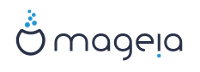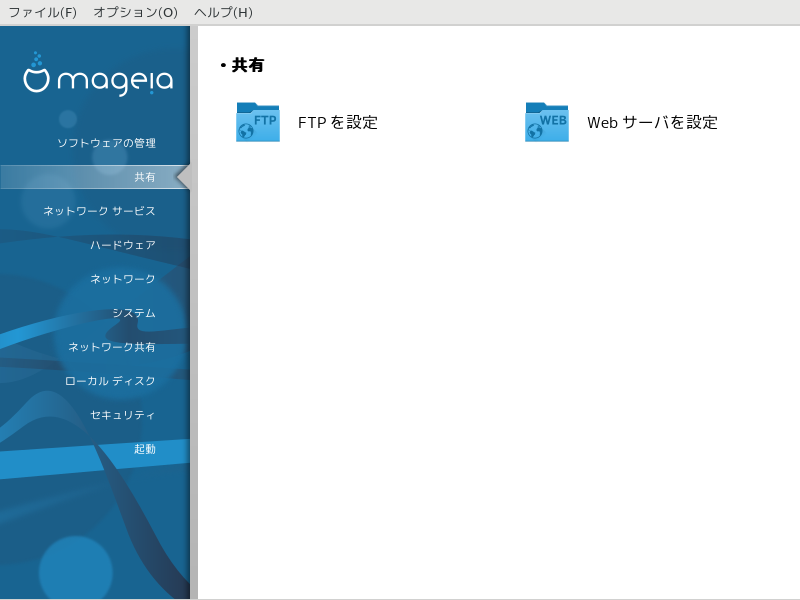
この画面とネットワーク サービスの画面は drakwizard パッケージがインストールされている場合にのみ見られます。あなたはさまざまなサーバを設定するための幾つかのツールからいずれかを選ぶことができます。詳しく知るには下のリンクか 「ネットワーク サービス」 をクリックします。
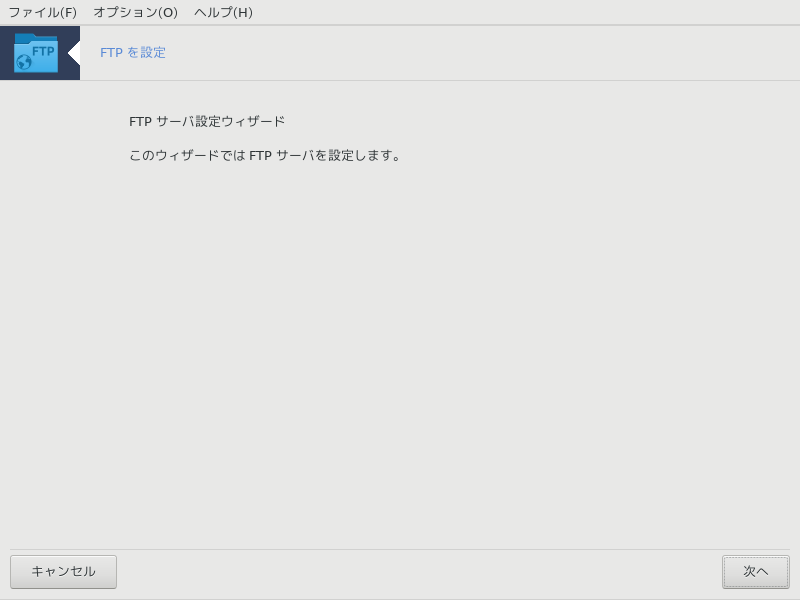
このツール[5] は FTP サーバの設定を手助けできます。
ファイル転送プロトコル (FTP) は TCP に基づいたインターネットのようなネットワークでホスト間のファイル転送に用いられる標準のネットワーク プロトコルです。(Wikipedia より)
FTP ウィザードへようこそ。準備はいいですか。
はじめに
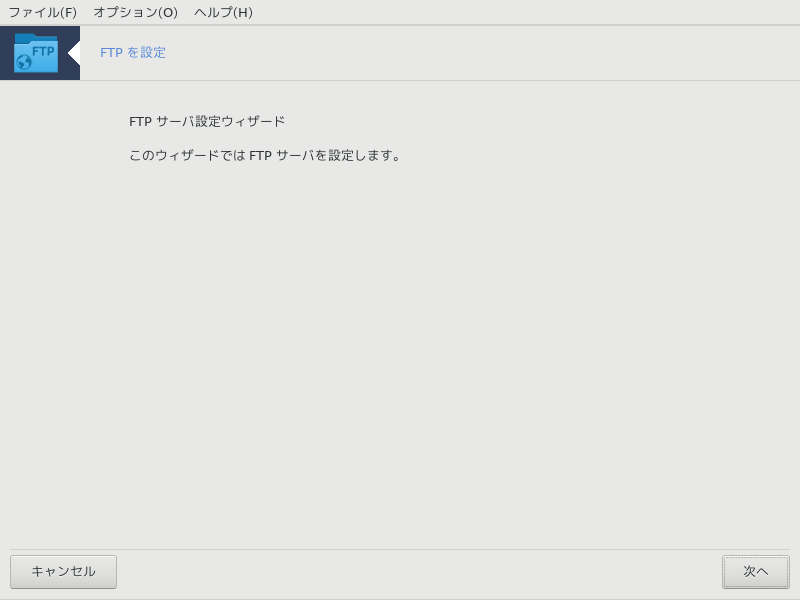
最初のページは単なる前書きで、をクリックします。
サーバの公開範囲を選択します: ローカル ネットおよび/もしくは全世界
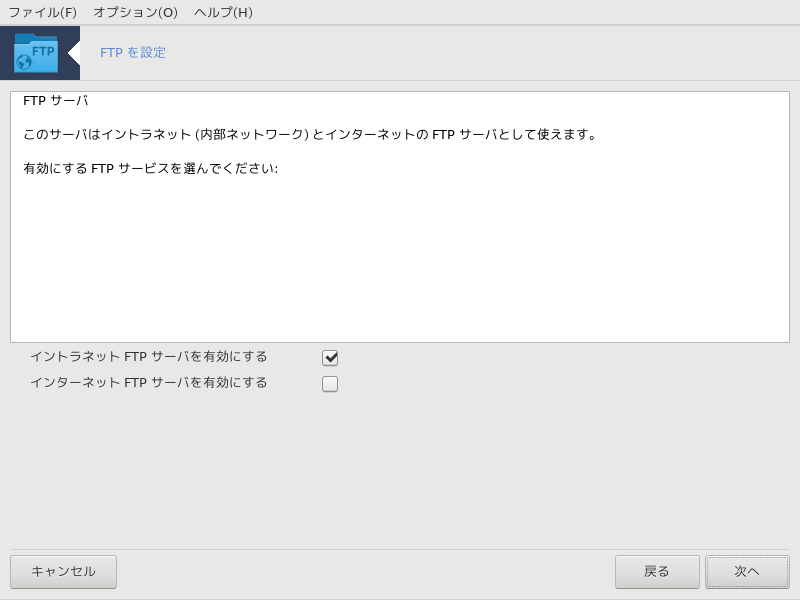
FTP サーバをインターネットに公開することにはリスクがあります。悪いことに備えてください。
サーバ情報
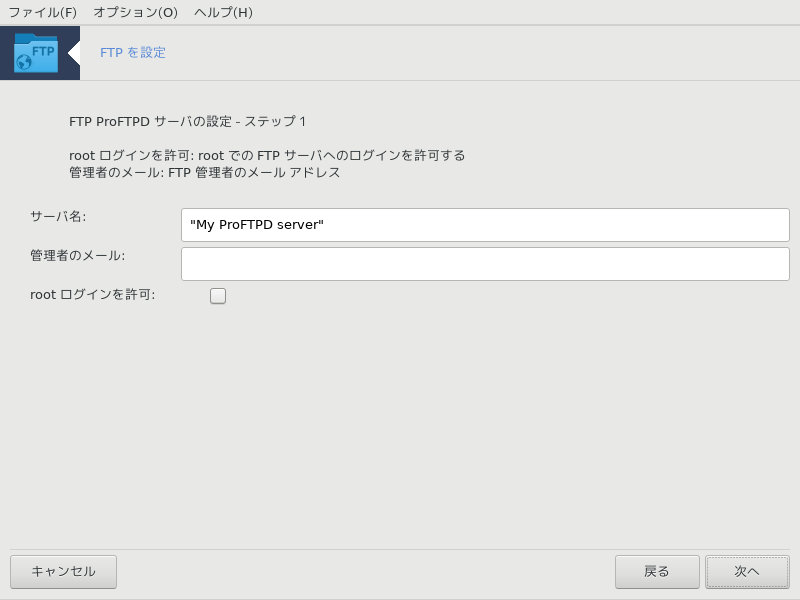
サーバが自身の紹介に用いる名前, 管理者のメール アドレス, root のログインを許可するかどうかを入力します。
サーバの追加設定
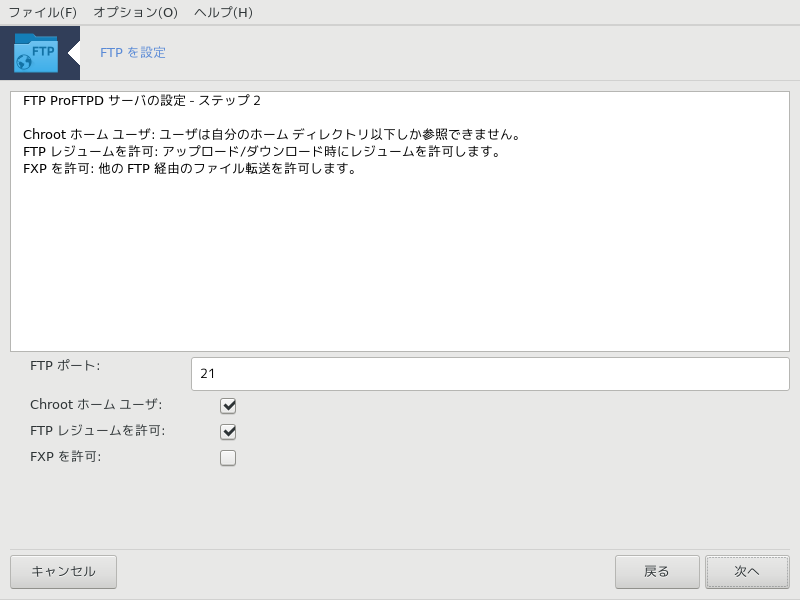
待ち受けポート, chroot jail, リジュームの許可, FXP (File eXchange Protocol) を設定します。
まとめ
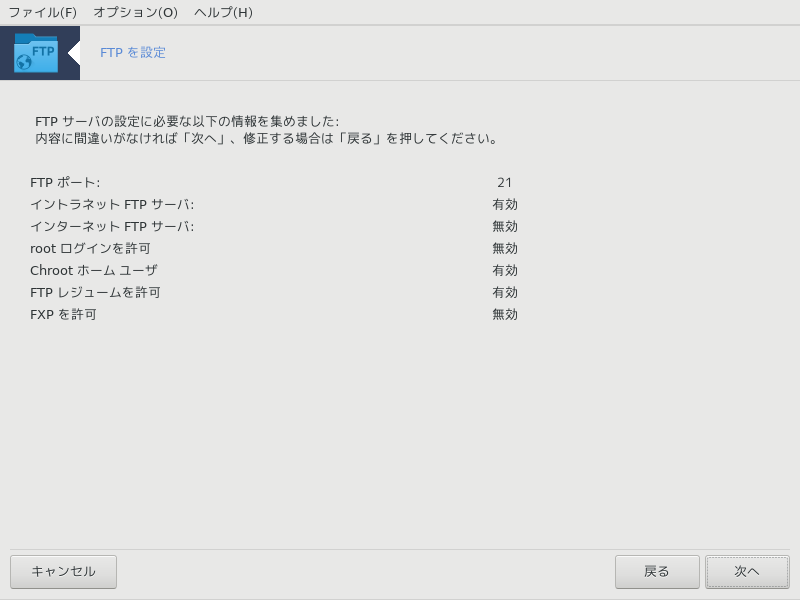
これらの設定を確認したら、をクリックします。
完了
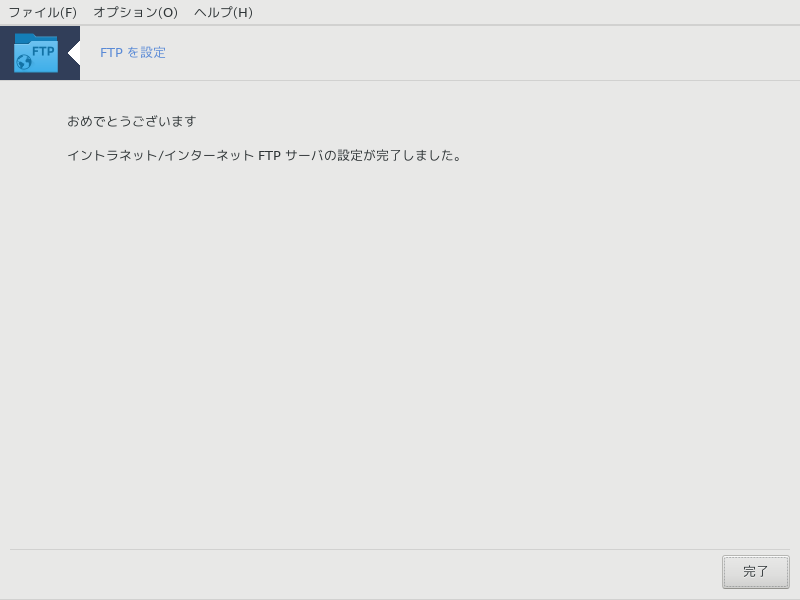
終わりました! をクリックしてください。
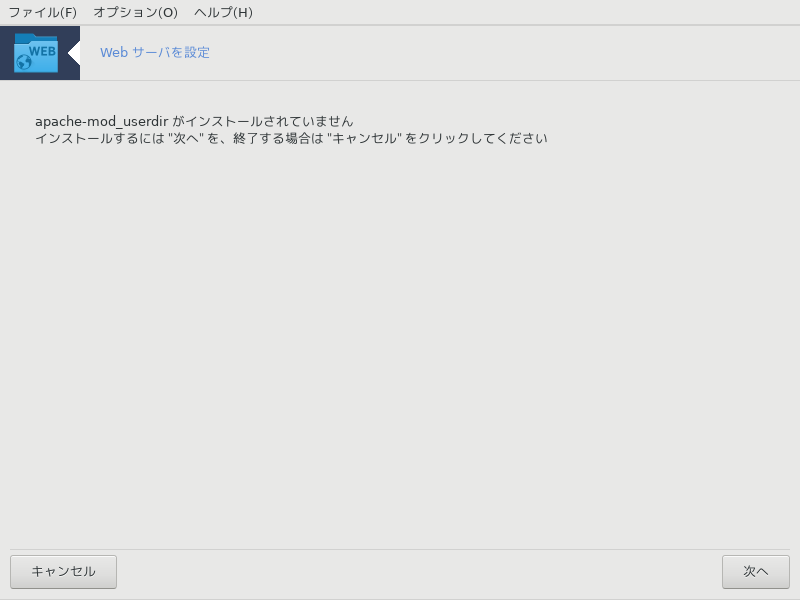
このツール[6] はウェブ サーバの設定を手助けできます。
ウェブ サーバ ウィザードへようこそ。
はじめに
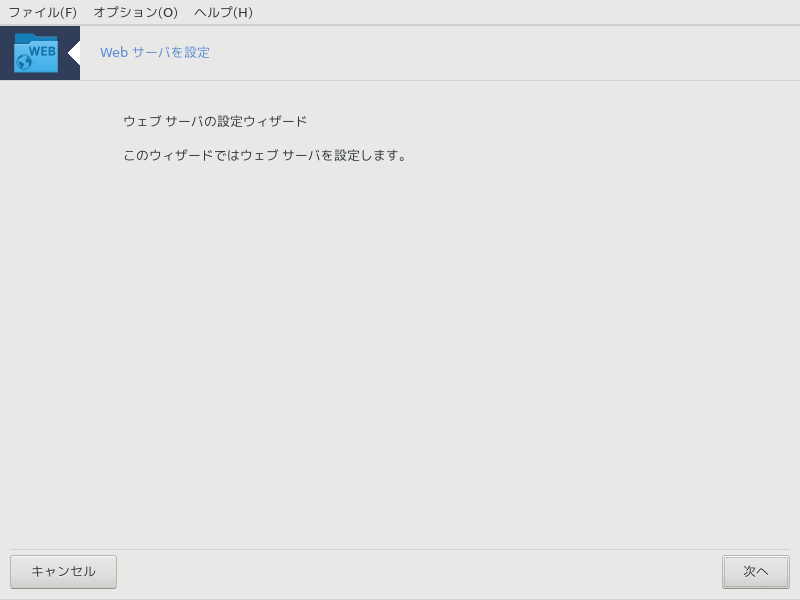
最初のページは単なる前書きで、をクリックします。
サーバの公開範囲を選択します: ローカル ネットおよび/もしくは全世界
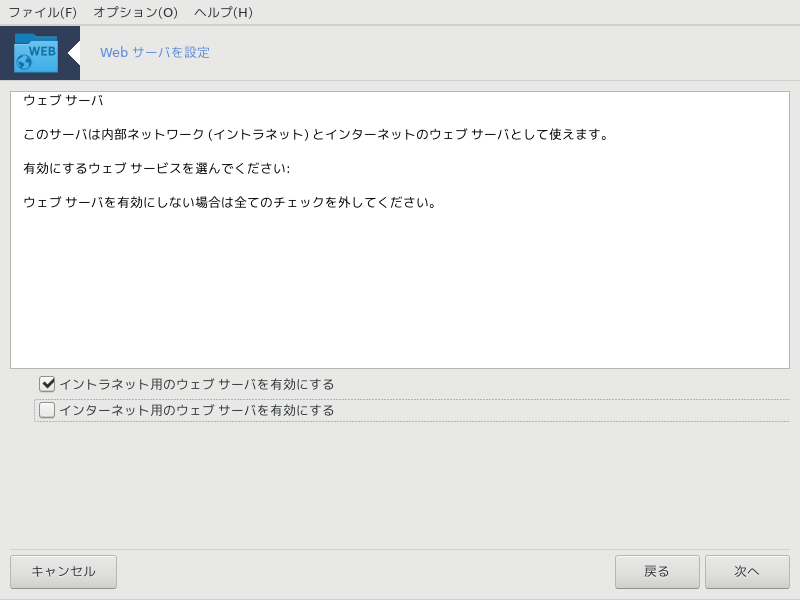
ウェブ サーバをインターネットに公開することにはリスクがあります。悪いことに備えてください。
サーバ ユーザ モジュール
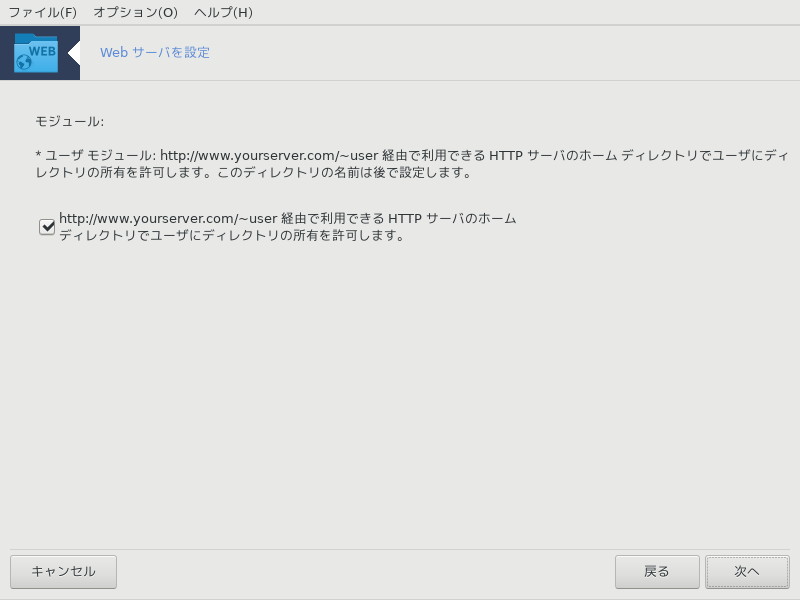
ユーザが各自のサイトを作成することを許可します。
ユーザのウェブ ディレクトリ名
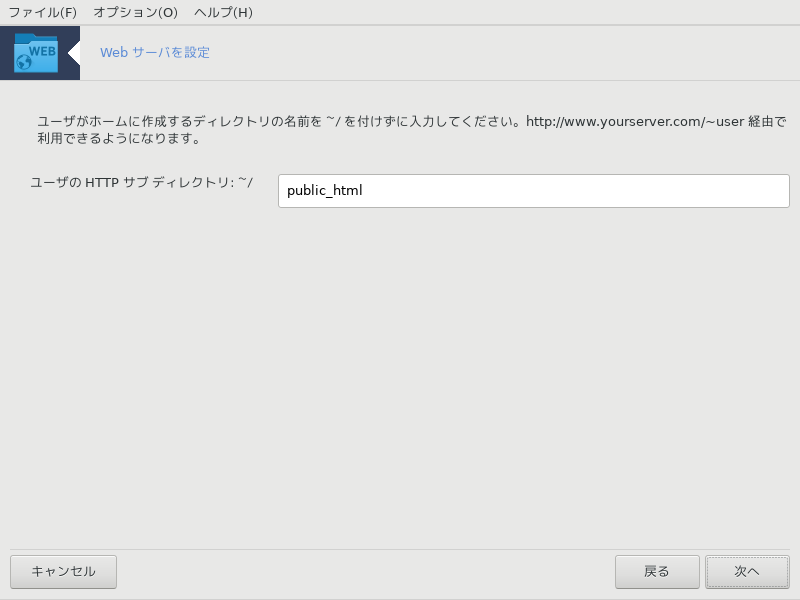
ユーザはこのディレクトリを作成して中身をこの中に配置する必要があり、サーバはこれを表示します。
サーバのドキュメント ルート
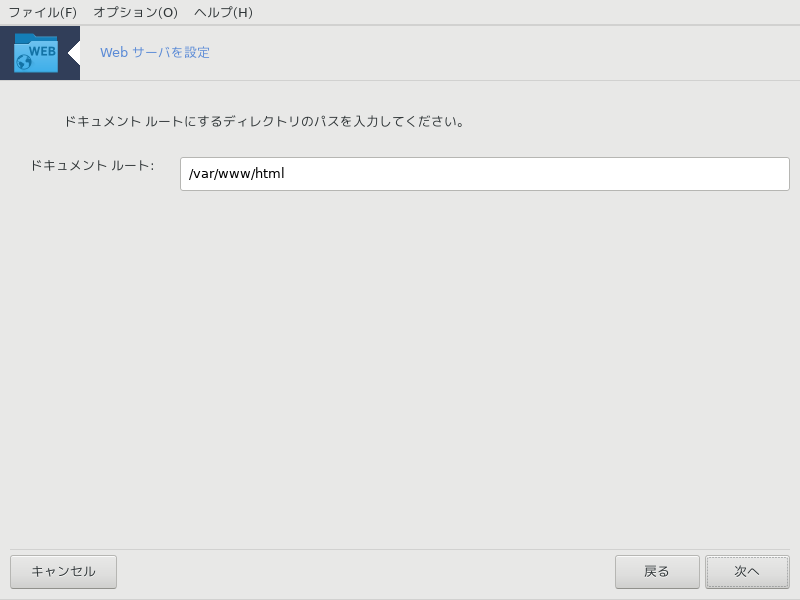
ウェブ サーバの既定のドキュメントのパスを設定できます。
まとめ
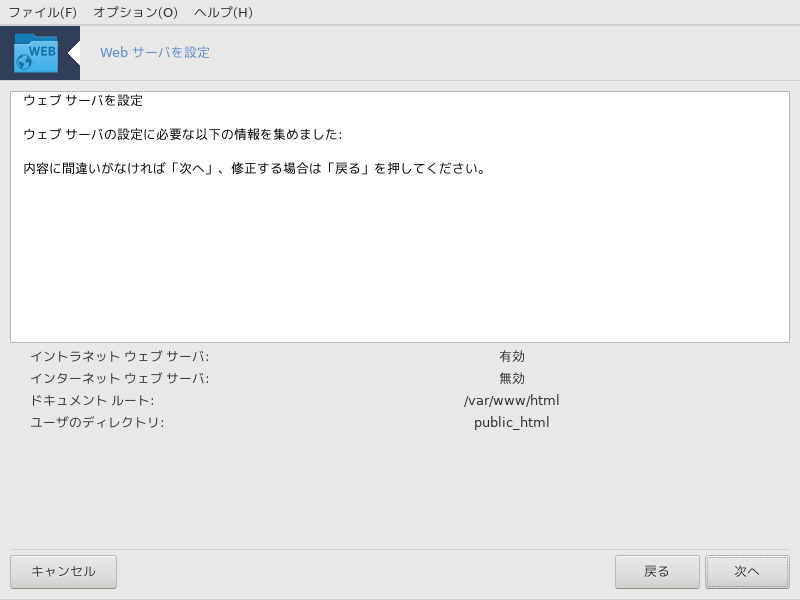
これらの設定を確認したら、をクリックします。
完了
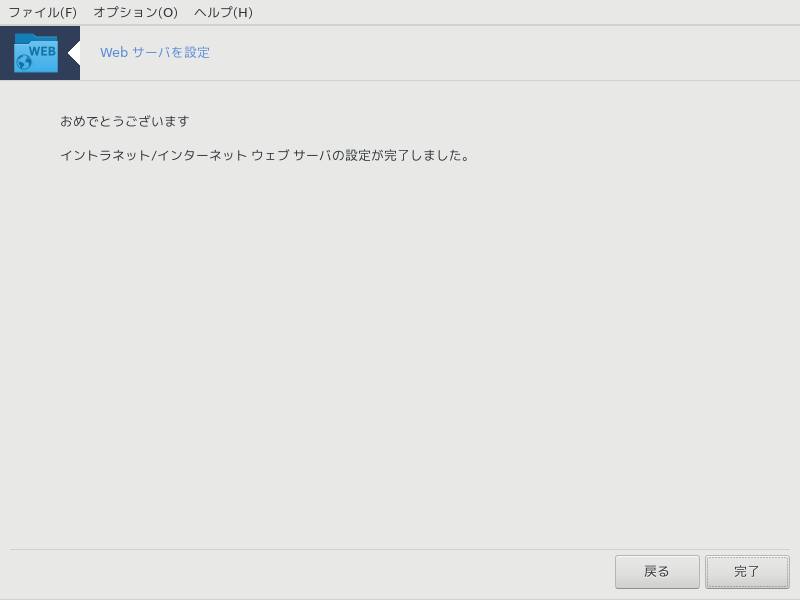
終わりました! をクリックしてください。